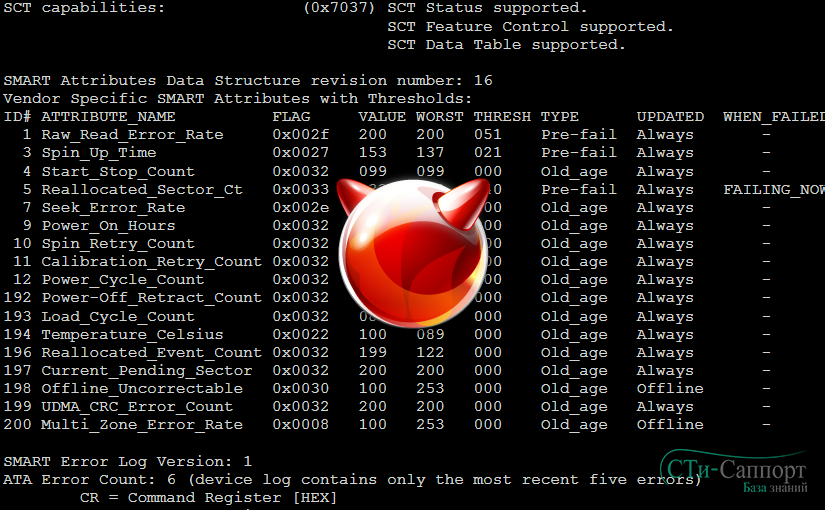
FreeBSD 11: монтируем NTFS флешки и внешние жёсткие диски с помощью fuse
NTFS - "родная" файловая система Windows. Поэтому просто так подключить флешки, жётские диски или другие неизвестные нам съёмные носители не получиться (по правде получится, но будут проблемы). Поэтому выкатываем наш исчерпывающий мануал по этому поводу.